Коди је одличан начин да организујете и уживате у свим својим омиљеним медијима на једном прикладном месту. Још боље, доступан је на толико различитих уређаја, од рачунара и Мац рачунара, Амазон Фире ТВ до Андроид телефони и Андроид ТВ кутије.
Ради овог водича, фокусираћемо се на Коди за Андроид, јер смо Андроид Централ и то је оно што радимо, па ћемо користите терминологију екрана осетљивог на додир (тап, дуго притискање итд.), али кораци би требало да буду преносиви на све подржане Коди платформе. На пример, додиром ћете кликнути леви клик на рачунару или притиснути дугме за одабир на телевизору даљински, и дугим притиском биће десни клик или дугим дугме за одабир на вашем даљински.
Без даљег залета, заронимо!

Реклама
Како се садржај аутоматски ставља у ред
Желите ли да прођете кроз целу сезону ваше омиљене емисије или да Коди аутоматски пусти серију видео снимака као што то ради Нетфлик? Лако је и заправо не захтева од вас да уђете у мени плејлисте - до тога ћемо доћи касније.
Веризон нуди Пикел 4а за само 10 УСД месечно на новим Неограниченим линијама
Можете да имате засебне листе за репродукцију у реду за музички и видео садржај. Показаћемо вам како да га подесите користећи видео као пример.
- Покрените Коди са почетног екрана или фиоке апликација.
- Славина Видеос
Славина Фајлови.

Додирните извор где сте похранили датотеке. У овом примеру, медијум је ускладиштен на мицроСД картици.
Додирните директоријум који садржи датотеке желите да ставите у ред.

Дуго притисните на видео датотека да би се открио контекстни мени.
- Славина Ставка у реду.
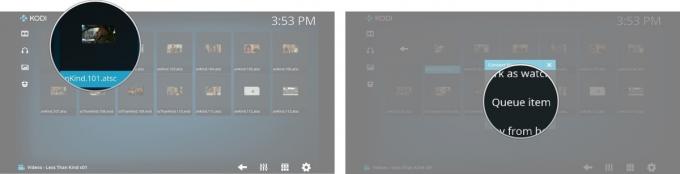
Ово ће додати тај видео на вашу активну плеј листу која живи у одељку Музика у Коди-у. Можете да додате читаве фасцикле у свој ред пратећи кораке 6 и 7 са директоријумом уместо датотеком.
Како се управља вашом плејлистом у реду
Дакле, додали сте читаву гомилу сјајних ствари на листу за репродукцију у реду, али сада желите да уклоните неколико понављања и преуредите ствари. Ево упутстава за проналажење и управљање плејлистом.
- Славина Музика.
Додирните икона подешавања. Налази се у доњем десном углу и изгледа као зупчаник.

Славина Тренутна плејлиста. Ово ће вас довести до листе за репродукцију у реду и приказати редослед целокупног садржаја који сте додали.
Да бисте преуредили или уклонили датотеку, дуго притисните да бисте је открили Садржај.

Славина Напредовати, Помери се доле, или Уклоните

Како сачувати и / или обрисати листу за репродукцију у реду
Ако желите да започнете од нуле и очистите плејлисту без уклањања сваке датотеке појединачно ...
- На екрану листе песама додирните Икона подешавања, зупчаник у доњем десном углу.
- Славина сачувати да сачувате листу песама за касније (од вас ће бити затражено да јој дате име) или јасно да бисте обрисали све ставке са листе песама.

Сачуване плејлисте ће се наћи у одељку Музика, чак и ако садрже видео снимке.
Како направити трајну листу за репродукцију
Листа за репродукцију садржаја у реду је одлична ако само желите брзо да погледате неке емисије уназад или набаците музику брзо, али ако желите да направите неке плејлисте које ћете слушати на послу или за журка. Ево како да креирате свој.
- Славина Музика.
Славина Плејлисте.
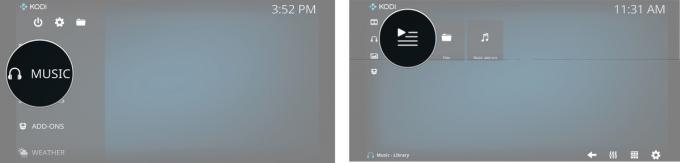
Славина Нова плејлиста.
Славина Фајлови да бисте претражили где се чувају ваше музичке (или видео) датотеке.

Дуго притисните директоријум или датотека коју желите да додате на плејлисту
Славина Додати.

Када додате све песме које желите и спремни сте за чување, тапните на икона подешавања. То је зупчаник у доњем десном углу.
- Славина Сачувај плејлисту. Тада ће се од вас тражити да имену дате своју листу песама.

Исти тај мени подешавања можете користити за отварање постојеће листе песама ради уређивања.
Шта су „паметне листе за репродукцију“?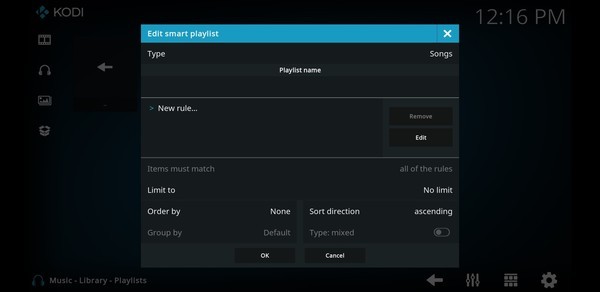
Паметне плејлисте користе скуп правила за аутоматско скенирање ваше музичке или видео базе података и стварање листе песама на основу параметара које сте поставили. Да бисте их користили, прво морате користити а додатак стругача за Коди да преузме стандардизоване информације о метаподацима за све ваше медије. Ово је одлична опција ако имате смешну количину музике или видео записа и желите да их средите на различите начине реците музичку листу одређеног жанра или листу омиљених филмова глумац.
Ево неколико брзих информација о неким поузданим додацима за стругаче за филмове, музику и ТВ емисије, који укључују везе до њихових одговарајућих спремишта:
- Универзални стругач за филмове
- Универзални стругач за уметнике (музика)
- ТВДБ
Можемо зарадити провизију за куповину користећи наше везе. Сазнајте више.

Ово су најбоље бежичне слушалице које можете купити по свакој цени!
Најбоље бежичне слушалице су удобне, звуче сјајно, не коштају превише и лако се ставе у џеп.

Све што треба да знате о ПС5: Датум изласка, цена и још много тога.
Сони је званично потврдио да ради на ПлаиСтатион 5. Ево свега што до сада знамо о томе.

Нокиа лансира два нова буџетска Андроид Оне телефона испод 200 долара.
Нокиа 2.4 и Нокиа 3.4 су најновији додаци буџетској линији паметних телефона компаније ХМД Глобал. С обзиром да су оба Андроид Оне уређаја, гарантовано ће добити две главне исправке ОС-а и редовна безбедносна ажурирања до три године.

Ово су најбољи бендови за Фитбит Сенсе и Верса 3.
Заједно са издањем Фитбит Сенсе и Верса 3, компанија је такође представила нове бесконачне опсеге. Одабрали смо најбоље како бисмо вам олакшали посао.
